pdf在电脑上用什么软件打开 pdf在电脑上怎么免费打开编辑
更新日期:2023-08-01 09:55:34
来源:网友投稿
最近有不少小伙伴来系统城后台询问小编pdf在电脑上用什么软件打开,为了帮助到大家,小编到网上搜集了相关资料,总结出了多种pdf在电脑上免费打开编辑的方法,详细内容小编都放在下面的文章中了,大家如果有需要的话,可以来系统城查看小编带来的具体方法哦。

pdf在电脑上用什么软件打开?
方法一、
1.我们可以使用word来进行打开,找到你想要转换的.pdf文件,右键-》打开方式-》选择其他应用;
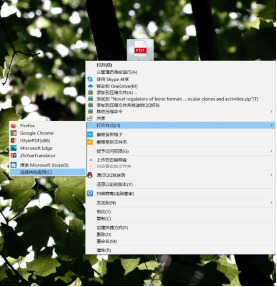
2.打开方式选择更多应用,向下翻找到Word,点击确定;
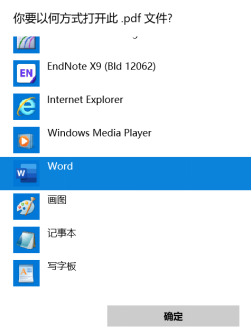
3.会弹出一个提示:Word现在将会你的pdf转换为可编辑的Word文档,点击确定即可;
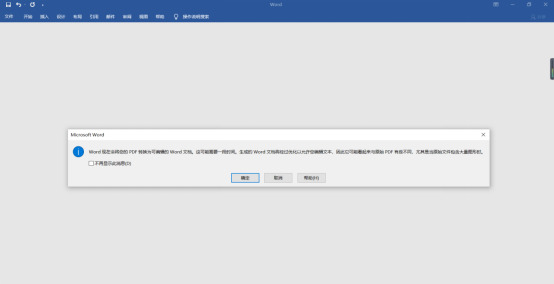
4.转换后的样式,可以看到直接Word打开了pdf,格式完全一样,就像是Word版的pdf一样。
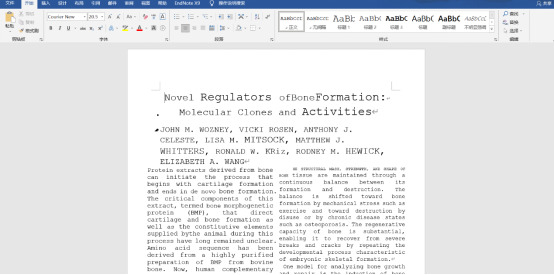
方法二、
1.我们也可以使用浏览器打开,在桌面找到需要打开的pdf文件;
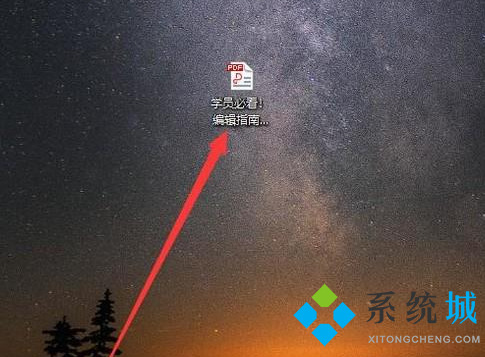
2.鼠标右键单击打开快捷菜单;
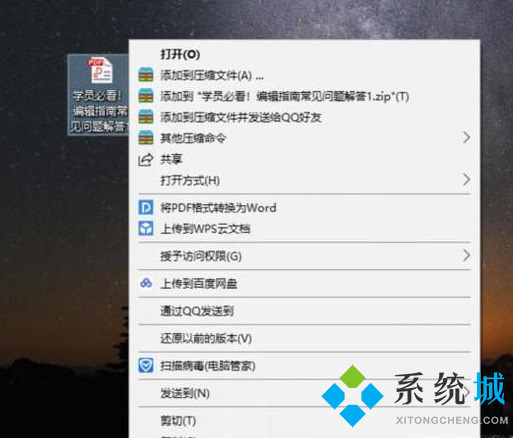
3.在“打开方式”的位置找到“Microsoft edge”;
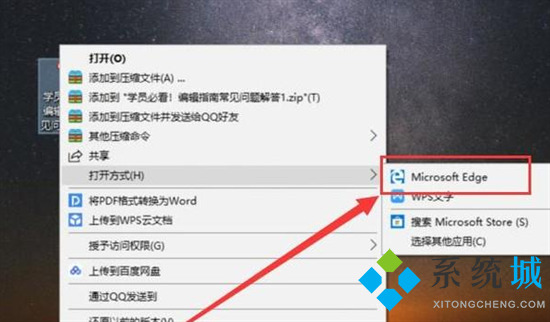
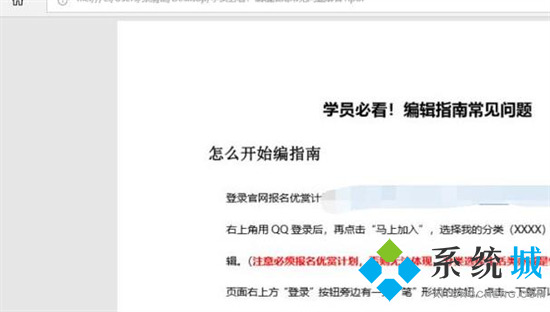
方法三、
1.最后我们可以使用专业的pdf编辑器打开,小编这里推荐迅捷pdf编辑器;
2.首先需要我们将对应的软件先给打开;
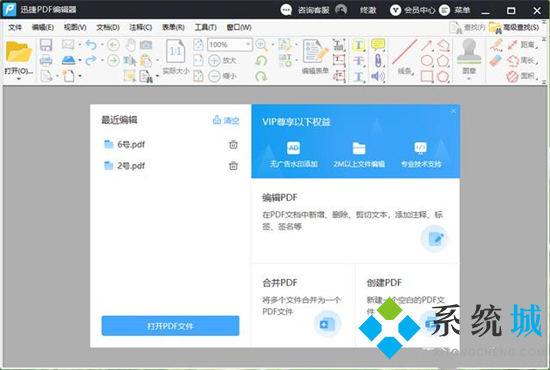
3.编辑器打开之后,大家在功能栏的左上角可以看到“打开”功能,点击一下,将对应的pdf文件选择一下,就可以打开pdf文件了;
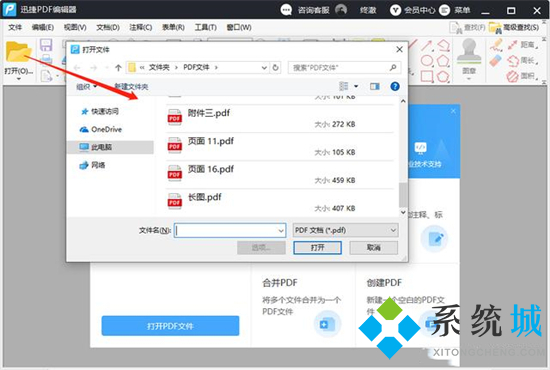
4.文件在pdf编辑器打开之后,如果大家有编辑文件的需求,可以在功能栏中找到需要的功能,进行操作。如“文档”中可以找到添加水印的选项。这样就可以给pdf文件添加我们自己的水印了。
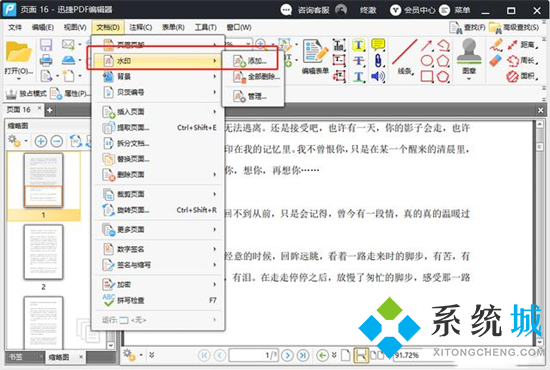
以上就是小编为大家带来的pdf在电脑上用什么软件打开的方法了,希望能帮助到大家。
- monterey12.1正式版无法检测更新详情0次
- zui13更新计划详细介绍0次
- 优麒麟u盘安装详细教程0次
- 优麒麟和银河麒麟区别详细介绍0次
- monterey屏幕镜像使用教程0次
- monterey关闭sip教程0次
- 优麒麟操作系统详细评测0次
- monterey支持多设备互动吗详情0次
- 优麒麟中文设置教程0次
- monterey和bigsur区别详细介绍0次
周
月












